Windowsアップグレードエラーコード0xC190020c、0xC190020d、0xC190020e、または0xC190020fを修正します
エラーコード0xC190020cを受け取った場合 または0xC190020d または0xC190020e または0xC190020f Windowsアップグレード中は、ディスク容量に問題があります。 Windowsをアップグレードするときは、ファイルをダウンロード、拡張、さらにはバックアップするときに、コンピューターに十分なスペースが必要です。受け取ることができる詳細を含むエラーコードのリストは次のとおりです。
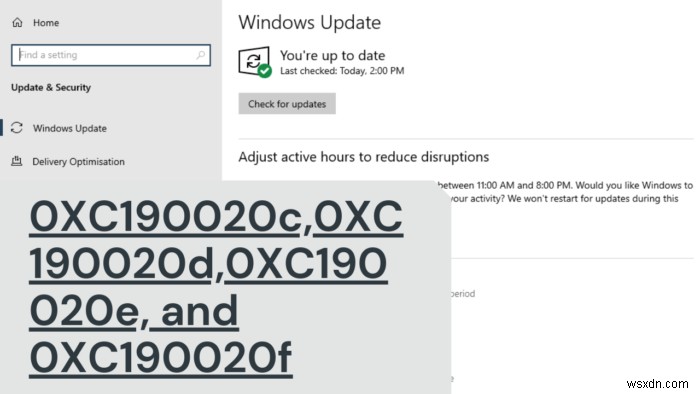
Windowsアップグレードエラー0xC190020c、0xC190020d、0xC190020e、0xC190020f
解決策を提案する前に、各エラーコードの詳細を以下に示します。すべてが指摘している問題は、プライマリドライブのストレージスペースの問題であることに注意してください。これらのエラーのうち2つは、更新をダウンロードするための十分なディスク容量がデバイスにないためにユーザーがキャンセルを選択した場合にも発生します。
0XC190020c(MOSETUP_E_DOWNLOADDISKSPACE_BLOCK) :システムは、ペイロードをダウンロードするためのディスク容量要件を満たしていません。
0XC190020d(MOSETUP_E_DOWNLOADDISKSPACE_CANCEL) :デバイスにダウンロードするのに十分なディスク容量がないため、ユーザーはキャンセルを選択しました。
0XC190020e(MOSETUP_E_INSTALLDISKSPACE_BLOCK) :システムは、ペイロードをインストールするためのディスク容量要件を満たしていません。
0XC190020f(MOSETUP_E_INSTALLDISKSPACE_CANCEL) :デバイスにインストールするのに十分なディスク容量がないため、ユーザーはキャンセルを選択しました。
これを解決する唯一の方法は、組み込みのディスククリーンアップツール、Storage Sense、または無料のジャンクファイルクリーナーを使用して、コンピュータのシステム(C)ドライブに空き領域を作成することです。 Windowsが更新プログラムのダウンロードを開始すると、更新プログラムはソフトウェア配布フォルダーに保存されます。アップデートがすでに利用可能である可能性はありますが、それらを抽出してインストールするスペースがありません。
将来アップデートをダウンロードしてインストールする場合は、常に十分なスペースがあることが重要です。不要なアプリケーションをアンインストールするか、ディスク管理ツールを使用してプライマリドライブのスペースを拡張することにより、スペースを作成できます。それを行うのは面倒ですが、選択肢がない場合は、それを選択する必要があります。
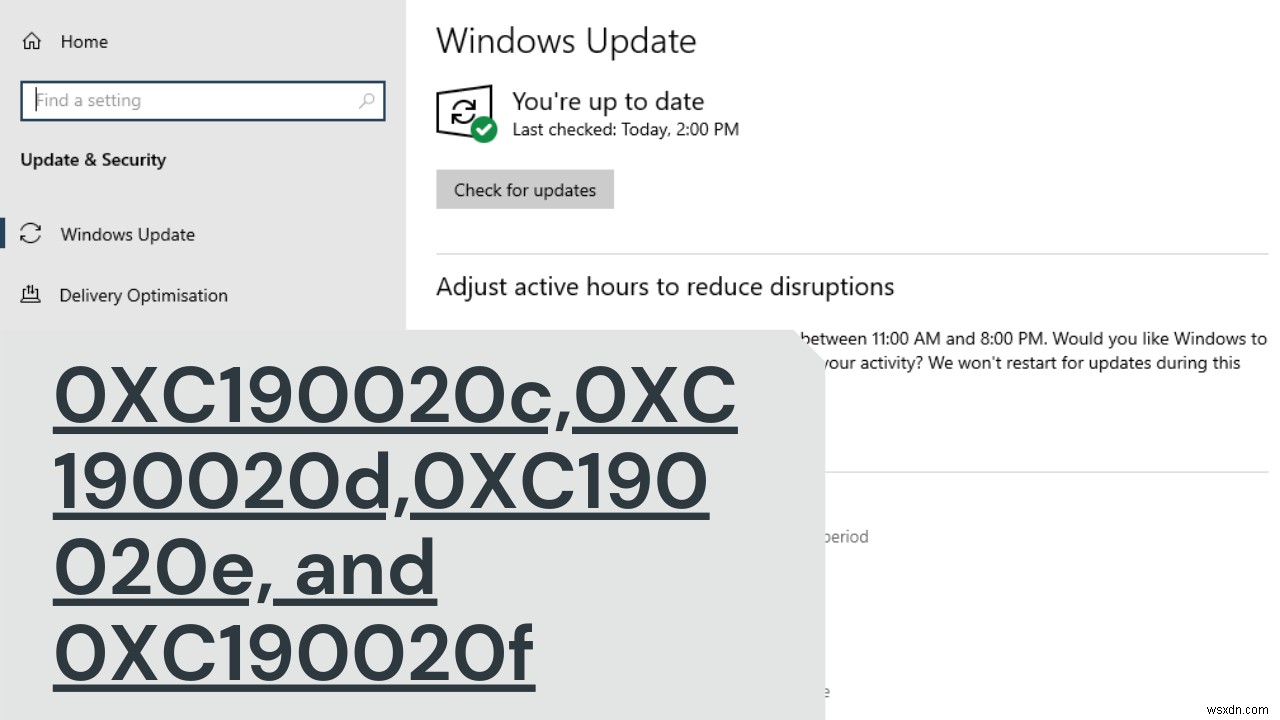
-
Windows 10 アップグレード エラー コード 80240020 の修正方法
マイクロソフト コミュニティ フォーラムから、Windows 7/8.1 から Windows 10 へのアップグレードを希望する多くのユーザーが失敗し、エラー コード 80240020 を受け取ることがわかっています。このエラー メッセージは、Windows 10 のデータ破損が原因です。この記事では、 Windows 10 エラー コード 80240020 (アップグレードに失敗しました) を修正する方法を学び、入手するために提供されます。 Windows 10 アップグレード エラー 80240020 があるかどうかを確認します このエラー コードがあるかどうかを確認するには、次の
-
Windows 10 でディスク容量エラー コード 0x80780119 を修正する方法
Windows でシステム イメージのバックアップを作成しようとしたことがあります Windows でエラー 0x80780119 を受け取りましたか?このブログに記載されている修正を使用して問題を修正できます。 Windows 10 でディスク容量エラー コード 0x80780119 の最後に到達する システム イメージ バックアップを作成するドライブのストレージの問題により、Windows 10 で 0x80780119 エラーが発生します。 空き容量 システム予約済みパーティションのシステム イメージに割り当てた容量では不十分です。その他の理由は次のとおりです。 USN ジャーナルが
